كيفية النسخ الاحتياطي واستعادة Samsung Galaxy S9 / S9 Edge على جهاز الكمبيوتر؟
إذا كان لديك Samsung S9 جديدًا ، فيجب عليك اتخاذ بعض الإجراءات الإضافية للحفاظ على أمان بياناتك. نستخدم جميعًا هواتفنا الذكية لالتقاط الصور وتسجيل مقاطع الفيديو وتبادل الملفات المهمة والقيام بأكثر من ذلك بكثير. قد يكون فقدان بيانات الهاتف الذكي أسوأ كابوس لنا يجب تجنبه دائمًا. لذلك ، يجب عليك الاحتفاظ بنسخة احتياطية من S9 على جهاز الكمبيوتر للتأكد من أن بياناتك آمنة ويمكن الوصول إليها بسهولة. من الناحية المثالية ، هناك برامج نسخ احتياطي مختلفة من Samsung للكمبيوتر الشخصي ، ولكن القليل منها فقط يمكنه تلبية متطلباتك. في هذا الدليل ، سوف نعلمك كيفية عمل نسخة احتياطية من Samsung S9 على الكمبيوتر الشخصي بطرق مختلفة.
الجزء 1: نسخ احتياطي لـ Galaxy S9 / S20 على جهاز الكمبيوتر باستخدام DrFoneTool
إذا كنت تبحث عن حل سريع وسهل الاستخدام وآمن للنسخ الاحتياطي S9 / S20 إلى جهاز الكمبيوتر ، فامنح DrFoneTool – النسخ الاحتياطي للهاتف (Android) محاولة. كجزء من مجموعة أدوات DrFoneTool ، فهي معروفة بأدائها عالي الأمان والسريع. الأداة متوافقة تمامًا مع S9 / S20 و S9 / S20 Edge وأكثر من 8000 جهاز Android مختلف. يمكنك النسخ الاحتياطي واستعادة البيانات الخاصة بك دون مواجهة أي مشكلة. إذا كنت ترغب في ذلك ، يمكنك الاحتفاظ بنسخة احتياطية (واستعادة) المحتوى بالكامل أو إجراء استعادة انتقائية أيضًا.
نظرًا لأن الأداة توفر معاينة لبياناتك ، يمكنك نسخها احتياطيًا واستعادتها بشكل انتقائي في أي وقت من الأوقات. بنقرة واحدة فقط ، يمكنك نسخ جميع أنواع ملفات البيانات احتياطيًا واستعادتها ، مثل الصور ومقاطع الفيديو والموسيقى وجهات الاتصال والرسائل والتطبيقات والتقويم وسجل المكالمات والمزيد. إذا كان الجهاز متجذرًا ، فيمكنك حتى نقل بيانات التطبيق أيضًا. لا تحتاج إلى أي معرفة تقنية مسبقة لاستخدام برنامج النسخ الاحتياطي هذا من Samsung للكمبيوتر الشخصي. لمعرفة كيفية عمل نسخة احتياطية من Samsung S9 / S20 على جهاز الكمبيوتر باستخدام DrFoneTool ، ما عليك سوى اتباع الخطوات التالية:

DrFoneTool – النسخ الاحتياطي للهاتف (Android)
مرونة النسخ الاحتياطي واستعادة بيانات Android
- نسخ بيانات Android احتياطيًا إلى جهاز الكمبيوتر بنقرة واحدة.
- معاينة واستعادة النسخ الاحتياطي إلى أي أجهزة أندرويد.
- يدعم أجهزة 8000 + Android.
- لا توجد بيانات مفقودة أثناء النسخ الاحتياطي أو التصدير أو الاستعادة.
1. للبدء ، قم بزيارة الموقع الرسمي لـ DrFoneTool – Phone Backup (Android) وقم بتنزيله على جهاز الكمبيوتر الخاص بك.
2. قم بتشغيله متى أردت نسخ S9 / S20 احتياطيًا إلى جهاز الكمبيوتر وانتقل إلى قسم ‘النسخ الاحتياطي للهاتف’.

3. لاستخدام برنامج النسخ الاحتياطي من Samsung للكمبيوتر الشخصي ، قم بتوصيل الجهاز وانتظر حتى يتم اكتشافه. تأكد من تمكين خيار تصحيح أخطاء USB مسبقًا. بعد ذلك ، يمكنك اختيار ‘النسخ الاحتياطي’ لبياناتك.

4. ستطلب منك الواجهة تحديد ملفات البيانات التي ترغب في نسخها احتياطيًا. يمكنك تحديد نوع البيانات يدويًا أو تمكين خيار ‘تحديد الكل’ أيضًا. يمكنك أيضًا تغيير المسار حيث سيتم حفظ النسخة الاحتياطية.

5. بمجرد النقر فوق الزر ‘نسخ احتياطي’ ، سيبدأ التطبيق تلقائيًا في أخذ نسخة احتياطية من بياناتك. تأكد من أن S9 / S20 الخاص بك يظل متصلاً بالنظام حتى تكتمل العملية.
6. بمجرد أن يقوم التطبيق بعمل نسخة احتياطية كاملة من S9 / S20 على جهاز الكمبيوتر ، سيتم إخطارك. الآن ، يمكنك عرض بيانات النسخ الاحتياطي أو إزالة الجهاز بأمان أيضًا.

بهذه الطريقة ، يمكنك بسهولة استخدام برنامج النسخ الاحتياطي من Samsung لجهاز الكمبيوتر الشخصي للحفاظ على بياناتك آمنة. يمكنك اتباع نفس التمرين لاستعادة بياناتك أيضًا. ما عليك سوى الانتقال إلى قسم ‘الاستعادة’ ، وتحميل ملف نسخة احتياطية ، واستعادة بياناتك مرة أخرى إلى هاتفك الذكي.
الجزء 2: النسخ الاحتياطي لـ Galaxy S9 / S20 على جهاز الكمبيوتر باستخدام Smart Switch
منذ فترة ، طورت Samsung Smart Switch لتسهيل انتقال مستخدميها من أجهزتهم القديمة إلى هاتف Galaxy الذكي. رغم ذلك ، يمكن أيضًا استخدام Smart Switch كبرنامج نسخ احتياطي من Samsung للكمبيوتر الشخصي. يمكن أن تأخذ نسخة احتياطية من الصور ومقاطع الفيديو والموسيقى وجهات الاتصال والرسائل والإعدادات والمزيد. لمعرفة كيفية عمل نسخة احتياطية من Samsung S9 / S20 على جهاز الكمبيوتر باستخدام Smart Switch ، اتبع الخطوات التالية:
1. قم بتشغيل برنامج النسخ الاحتياطي من Samsung للكمبيوتر الشخصي وقم بتوصيل S9 / S20 به باستخدام كبل USB. بمجرد اكتشاف هاتفك ، سيُطلب منك اختيار كيفية توصيله. حدد خيار MTP لنقل الوسائط وأنواع البيانات الأخرى.
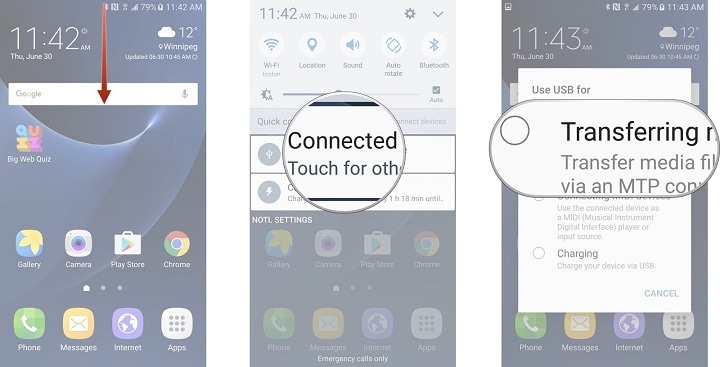
2. بمجرد اكتشاف هاتفك ، ستوفر الواجهة اللقطة الخاصة به. انقر الآن على زر ‘النسخ الاحتياطي’ لبدء العملية.
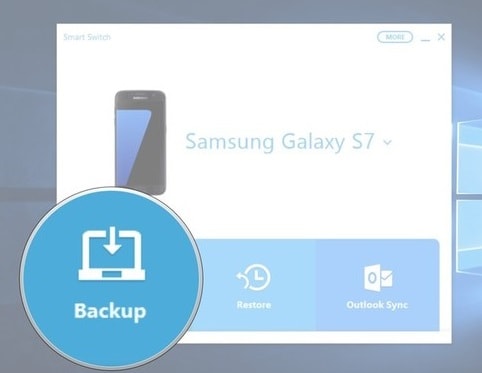
3. سينتظر التطبيق منك منح الإذن المطلوب.
4. على شاشة هاتفك المحمول ، سوف تتلقى مطالبة للوصول إلى بيانات الجهاز. وافق عليها من خلال النقر على زر ‘السماح’.
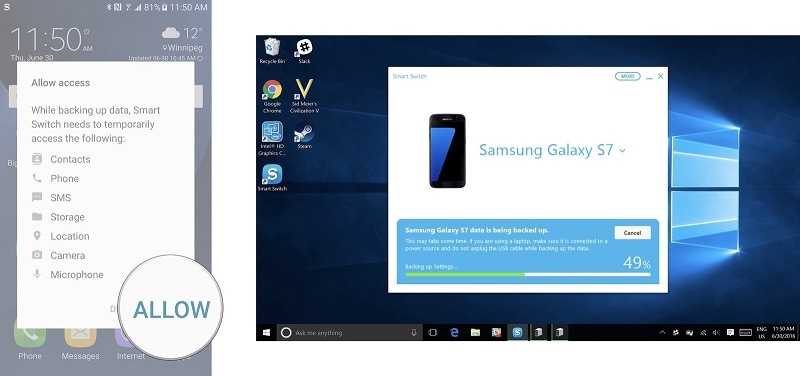
5. سيؤدي هذا إلى بدء عملية النسخ الاحتياطي حيث سيتم حفظ جميع البيانات المدعومة على النظام.
6. بمجرد اكتمال العملية ، سيتم إخطارك. في النهاية ، يمكنك إغلاق التطبيق وإزالة جهازك بأمان.
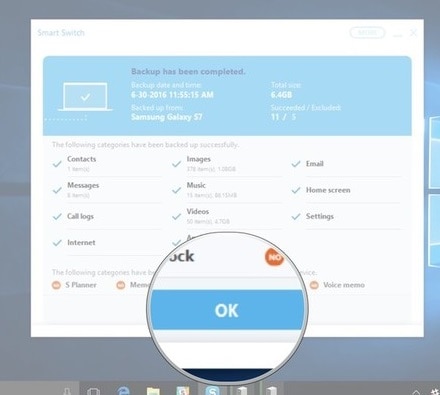
يمكن أيضًا استخدام Samsung Smart Switch لاستعادة النسخة الاحتياطية أيضًا. في الشاشة الرئيسية ، انقر فوق الزر ‘استعادة’ لاسترداد بياناتك من ملف النسخ الاحتياطي.
الجزء 3: مقارنة بين الطريقتين السابقتين
بعد تعلم كيفية عمل نسخة احتياطية من S9 / S20 على جهاز الكمبيوتر باستخدام تطبيقين مختلفين ، يجب أن تتساءل عن أيهما تختار. لتسهيل الأمور عليك ، قمنا بسرعة بمقارنة برامج النسخ الاحتياطي من Samsung لأجهزة الكمبيوتر هنا.
| تحويل سامسونج الذكية | DrFoneTool – النسخ الاحتياطي للهاتف (Android) |
| يعمل فقط على أجهزة Samsung Galaxy | إنه متوافق على نطاق واسع مع كل جهاز Android رائد (يدعم أكثر من 8000 جهاز) بما في ذلك S9 / S20 و S9 / S20 |
| في بعض الأحيان ، لا يكون قادرًا على اكتشاف الجهاز المتصل | لا توجد مشكلة في اكتشاف الجهاز |
| لا يمكن للمستخدمين نسخ بياناتهم احتياطيًا أو استعادتها بشكل انتقائي | يمكن للمستخدمين نسخ بياناتهم احتياطيًا أو استعادتها بشكل انتقائي |
| لا يمكن نسخ التطبيقات أو بيانات التطبيق احتياطيًا | إلى جانب الاحتفاظ بنسخة احتياطية من الصور وجهات الاتصال والرسائل والتطبيقات والمزيد ، يمكنه أيضًا الاحتفاظ بنسخة احتياطية من بيانات التطبيق (للأجهزة التي تم الوصول إليها بصلاحيات الروت). |
| لا يمكنك عرض محفوظات النسخ الاحتياطي أو تحميل ملف نسخ احتياطي يدويًا | يمكن للمستخدمين عرض محفوظات النسخ الاحتياطي السابقة ويمكنهم حتى تحميل ملف نسخ احتياطي موجود يدويًا |
| يمكن أن يكون حلاً مملاً ولديه مشاكل في التوافق | يوفر حلاً للنسخ الاحتياطي بنقرة واحدة من خلال واجهته سهلة الاستخدام |
| متاح مجانا | نسخة تجريبية مجانية متاحة |
إذا كنت ترغب في عمل نسخة احتياطية من S9 / S20 على جهاز الكمبيوتر ، فإننا نوصي بالاستعانة بمساعدة DrFoneTool – النسخ الاحتياطي للهاتف (Android). إنه برنامج نسخ احتياطي رائع لجهاز الكمبيوتر الشخصي من Samsung يتيح لك أخذ نسخة احتياطية كاملة أو انتقائية لجهازك في أي وقت من الأوقات. لاحقًا ، يمكنك استخدام نفس الأداة لاستعادة النسخة الاحتياطية أيضًا. إذا كنت ترغب في الحفاظ على بياناتك آمنة وسهلة الاستخدام ، فقم بتنزيل DrFoneTool – Phone Backup (Android) على الفور واحتفظ بنسخة احتياطية في الوقت المناسب من S9 / S20.
أحدث المقالات

